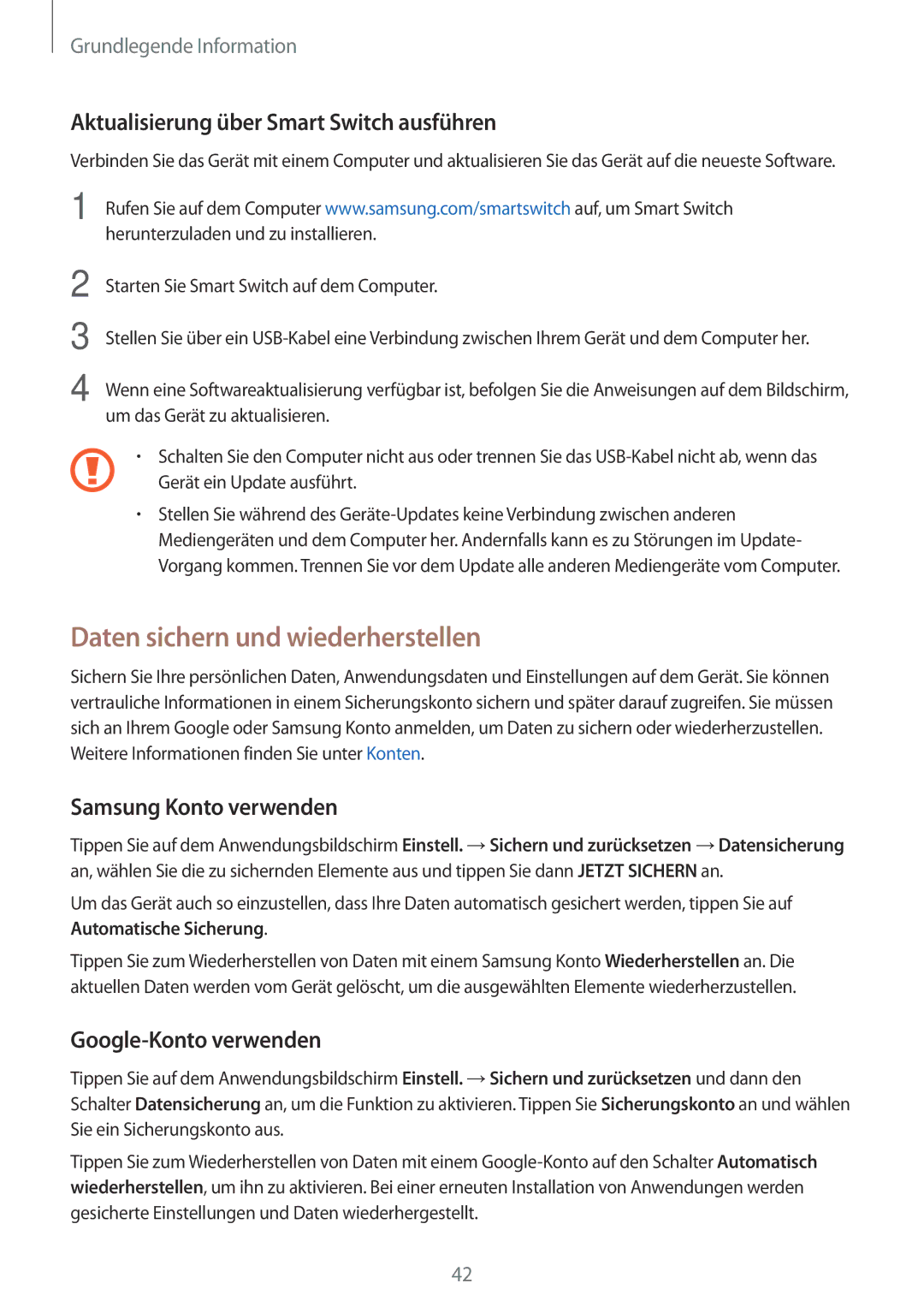Grundlegende Information
Aktualisierung über Smart Switch ausführen
Verbinden Sie das Gerät mit einem Computer und aktualisieren Sie das Gerät auf die neueste Software.
1 Rufen Sie auf dem Computer www.samsung.com/smartswitch auf, um Smart Switch herunterzuladen und zu installieren.
2
3
4
Starten Sie Smart Switch auf dem Computer.
Stellen Sie über ein
Wenn eine Softwareaktualisierung verfügbar ist, befolgen Sie die Anweisungen auf dem Bildschirm, um das Gerät zu aktualisieren.
•Schalten Sie den Computer nicht aus oder trennen Sie das
Gerät ein Update ausführt.
•Stellen Sie während des
Daten sichern und wiederherstellen
Sichern Sie Ihre persönlichen Daten, Anwendungsdaten und Einstellungen auf dem Gerät. Sie können vertrauliche Informationen in einem Sicherungskonto sichern und später darauf zugreifen. Sie müssen sich an Ihrem Google oder Samsung Konto anmelden, um Daten zu sichern oder wiederherzustellen.
Weitere Informationen finden Sie unter Konten.
Samsung Konto verwenden
Tippen Sie auf dem Anwendungsbildschirm Einstell. →Sichern und zurücksetzen →Datensicherung an, wählen Sie die zu sichernden Elemente aus und tippen Sie dann JETZT SICHERN an.
Um das Gerät auch so einzustellen, dass Ihre Daten automatisch gesichert werden, tippen Sie auf Automatische Sicherung.
Tippen Sie zum Wiederherstellen von Daten mit einem Samsung Konto Wiederherstellen an. Die aktuellen Daten werden vom Gerät gelöscht, um die ausgewählten Elemente wiederherzustellen.
Google-Konto verwenden
Tippen Sie auf dem Anwendungsbildschirm Einstell. →Sichern und zurücksetzen und dann den Schalter Datensicherung an, um die Funktion zu aktivieren. Tippen Sie Sicherungskonto an und wählen Sie ein Sicherungskonto aus.
Tippen Sie zum Wiederherstellen von Daten mit einem
42